Dropbox: kuidas saada rohkem tasuta salvestusruumi

Kas Dropboxis on ruum otsas? Vaadake neid näpunäiteid, mis annavad teile rohkem vaba salvestusruumi.
Enamik inimesi on teadlikud Dropboxist kui pilvesalvestusteenuse pakkujast. Pilvesalvestus on selle algne ja peamine toode. Aastate jooksul on Dropboxi tootekogu siiski laienenud. Üks selle pakutavatest võimalustest on kaustade ühiskasutus.
Jagatud kaustad võimaldavad jagada pilves talletatud dokumentide kausta teiste kasutajatega. Kõik kaustas tehtud lisamised, eemaldamised ja muudatused on koheselt nähtavad teistele kasutajatele, kellega kausta jagatakse. Kui teie Dropboxi kontol on palju jagatud kaustu, võib teil olla raske jälgida, milliseid muudatusi on tehtud ja kes need tegi.
Dropbox saadab iganädalase uuendusmeili, mis hõlmab teie jagatud kaustade muudatusi, et aidata teid kursis hoida. Kui teil on vaid väike arv jagatud kaustu, võite eelistada selle iganädalase meilikokkuvõtte keelata. Kui olete juba kõigist tehtud muudatustest teadlik, võib meili kokkuvõte olla pigem tüütu kui kasulik.
Kui eelistate keelata iganädalase jagatud kausta tegevuste meili, saate seda teha teavitusseadetes. Teavitusseadete avamiseks peate Dropboxi sisse logima. Klõpsake paremas ülanurgas oma profiiliikoonil. Seejärel klõpsake nuppu "Seaded". Kui olete seadetes, minge vahekaardile „Teavitused”, seejärel tühjendage üleval paremas nurgas olev märkeruut „Tegevus jagatud kaustades (nädala kokkuvõte).
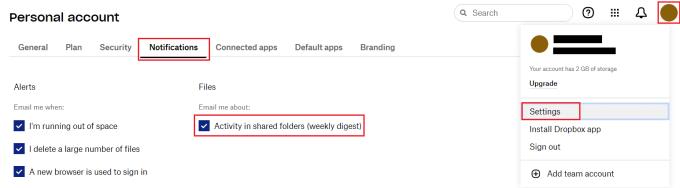
Iganädalaste kokkuvõtte meilide keelamiseks jagatud kaustades tegevuste kohta tühjendage seadete vahekaardil „Teavitused” ruut „Tegevus jagatud kaustades (nädala kokkuvõte)”.
Kui teil on palju jagatud Dropboxi kaustu, võib teil olla raske kursis olla, milliseid muudatusi igaühes tehakse. Dropbox saadab teile vaikimisi iganädalase kokkuvõtte meili tegevuste kohta teie jagatud kaustades, et teid kursis hoida.
Kui teil on vaid väike arv jagatud kaustu, mida aktiivselt jälgite, on see iganädalane meil vähem kasulik. Järgides selles juhendis toodud samme, saate keelata iganädalased meilid tegevuste kohta teie jagatud Dropboxi kaustades.
Kas Dropboxis on ruum otsas? Vaadake neid näpunäiteid, mis annavad teile rohkem vaba salvestusruumi.
Kui Dropboxi märk puudub Office 365-s, tühistage konto linkimine arvutiga ja seejärel linkige see uuesti.
Kas olete tüdinud nende vähese salvestusruumiga meilide hankimisest Dropboxis? Vaadake, kuidas saate need välja lülitada.
Dropboxi eelvaateprobleemide lahendamiseks veenduge, et platvorm toetab failitüüpi ja fail, mida proovite eelvaadata, pole parooliga kaitstud.
Kui Dropox.com ei laadi, värskendage oma brauserit, tühjendage vahemälu, keelake kõik laiendused ja avage uus inkognito vahekaart.
Kui Dropbox ei leia ja ei leia teie iPhone'ist uusi fotosid, veenduge, et kasutate iOS-i ja Dropboxi rakenduse uusimaid versioone.
Andke oma Dropboxi kontole täiendav turvakiht. Vaadake, kuidas saate pääsukoodi luku sisse lülitada.
Rääkige Dropboxile oma tunnetest. Vaadake, kuidas saate teenusele tagasisidet saata, ja saate teada, kuidas nende kliendid end tunnevad.
Kas sa kolisid? Sel juhul vaadake, kuidas Dropboxis mõnda muud ajavööndit kasutada.
Kohandage oma töökogemust, pannes Dropboxi avama vajalikud kontorirakendused viisil, nagu soovite neid avada.
Kui Dropboxi kausta tegevuste meilid pole vajalikud, järgige selle keelamiseks järgmisi samme.
Teistega töötamiseks peate faile jagama. Vaadake, kuidas saate paluda Dropboxis kelleltki faili üleslaadimist.
Kas soovite Dropboxist maksimumi võtta? Siit saate teada, kuidas saada uudiskirja uute funktsioonide kohta, et olla kursis.
Mõned Dropboxi sisselogimismärguanded pole vajalikud. Siin on, kuidas neid välja lülitada.
Kui te ei saa Dropboxis linke luua, võib teie kontol olla aktiivne jagamiskeeld. Tühjendage brauseri vahemälu ja kontrollige tulemusi.
Vaadake, kui palju salvestusruumi teil Dropboxi kontol on, et näha, kui palju faile saate veel üles laadida. Siin on, kuidas saate seda teha.
Kuupäevade standardsel kirjalikul struktuuril on kogu maailma kultuuride vahel väikesed erinevused. Need erinevused võivad põhjustada arusaamatusi
Vaadake, millised on alternatiivid, kui te ei saa meilimanust saata, kuna fail on liiga suur.
Uurige, kuidas keegi teie Dropboxi kontole pääses, ja vaadake, millistel seadmetel ja brauseritel on teie kontole juurdepääs.
Kas sul on Dropboxist küllalt? Siit saate teada, kuidas saate oma konto lõplikult kustutada.
Kas olete kunagi kulutanud aega Facebooki postituse loomisele, kuid ei leidnud mustandit? Siit leiate kõik vajalikud teadmised, et Facebooki mustandite leidmine oleks lihtne ja mugav.
Internetis navigeerimine tundub sageli nagu reis teadmiste piiritusse ookeani, kus teie lemmikveebisaidid ja -veebilehed on tuttavad
Kasutage Microsoft Edge Dropi ja jagage hõlpsalt faile ja sõnumeid seadmete vahel, järgides neid algajasõbralikke samme.
Vaadake, kui lihtne on arvutis ja Android-seadmes Google Mapsis marsruute salvestada ja jagada. Vaadake neid algajasõbralikke samme.
Funktsiooniga seotud probleemide lahendamiseks ja kasutamata vahelehtede uuesti laadimise vältimiseks lülitage Google Chrome'is mälusäästja välja.
Kas otsite elujõulist võimalust veebisaidi hostimiseks? Siit saate teada, mis vahe on pühendatud serveri ja jagatud hostimisserveri vahel.
Google Chromesi inkognito režiim on mugav funktsioon, mis võimaldab teil sirvida Internetti ilma sirvimisajalugu salvestamata. Siiski üks puudus
Mulle meeldib oma naabreid lõbustada, muutes oma WiFi-võrgu erinevate naljakate nimede vastu. Kui otsite ideid naljaka WiFi-nime jaoks, siis siin
Sügav linkimine on populaarsust koguv kasutajate ümbersuunamise tehnika. Siit leiate teavet sügava linkimise kohta, et kasutada seda oma veebisaidi või rakenduse liikluse suurendamiseks.
AR on meelelahutuse, töö või äri jaoks Internetis järgmine suur asi. Õppige üksikasjalikult AR-pilve, et saada teadlikuks kasutajaks.



























